本文目录导读:

图片来源于网络,如有侵权联系删除
在当今数字化时代,安全、高效地传输文件是企业和个人都十分关注的话题,SFTP(SSH File Transfer Protocol)作为SSH协议的一部分,凭借其强大的加密能力和简洁易用的特性,成为了许多用户的首选,本篇将详细介绍如何在Linux系统上安装和配置SFTP服务器。
准备工作
确认系统环境
确保您所使用的Linux发行版已经具备基本的网络连接能力,并且已安装了必要的开发工具包,对于Ubuntu系统,可以通过以下命令进行更新:
sudo apt-get update sudo apt-get upgrade
安装必需软件包
为了运行SFTP服务,我们需要先安装OpenSSH服务器,这通常可以通过包管理器来完成:
sudo apt-get install openssh-server
我们还需要确保防火墙允许SFTP端口(默认为22)通过:
sudo ufw allow ssh
配置SFTP服务
配置SSH服务
虽然SFTP是基于SSH的,但我们可以直接使用SSH服务的配置文件来调整相关设置,编辑/etc/ssh/sshd_config文件:
sudo nano /etc/ssh/sshd_config
在其中找到或添加以下行以启用SFTP:
Subsystem sftp internal-sftp
Match All
ChrootDirectory %h
ForceCommand internal-sftp
保存并退出编辑器。
启动并重启SSH服务
现在我们已经完成了基本配置,可以启动并重新加载SSH服务:
sudo systemctl start sshd sudo systemctl restart sshd
确保服务处于活跃状态:
sudo systemctl status sshd
创建和管理SFTP用户
创建新用户
如果您希望其他用户也能访问SFTP服务,则需要为他们创建账户:
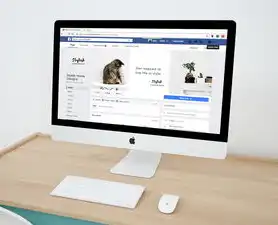
图片来源于网络,如有侵权联系删除
sudo adduser new_user
并为该用户分配密码:
sudo passwd new_user
授权访问权限
需要给新用户授权SFTP访问权限,为此,我们需要修改用户的shell路径:
sudo usermod -s /usr/bin/sftp-server new_user
这样,当用户尝试登录时,就会自动进入SFTP模式。
测试SFTP连接
要验证SFTP是否正常工作,可以使用scp命令从本地机器向远程服务器传输文件:
scp file.txt username@remote_host:/path/to/destination
或者使用sftp客户端直接连接到服务器:
sftp username@remote_host
输入正确的密码后,就可以开始文件传输操作了。
高级配置与优化
除了基础设置外,还可以进一步定制SFTP行为以满足特定需求,可以通过修改sftp-server配置文件来限制用户只能访问特定的目录等。
搭建和维护一个稳定的SFTP服务器不仅有助于提高工作效率,还能有效保护数据安全,希望本文能帮助您顺利实现这一目标!
标签: #linux 安装sftp服务器



评论列表